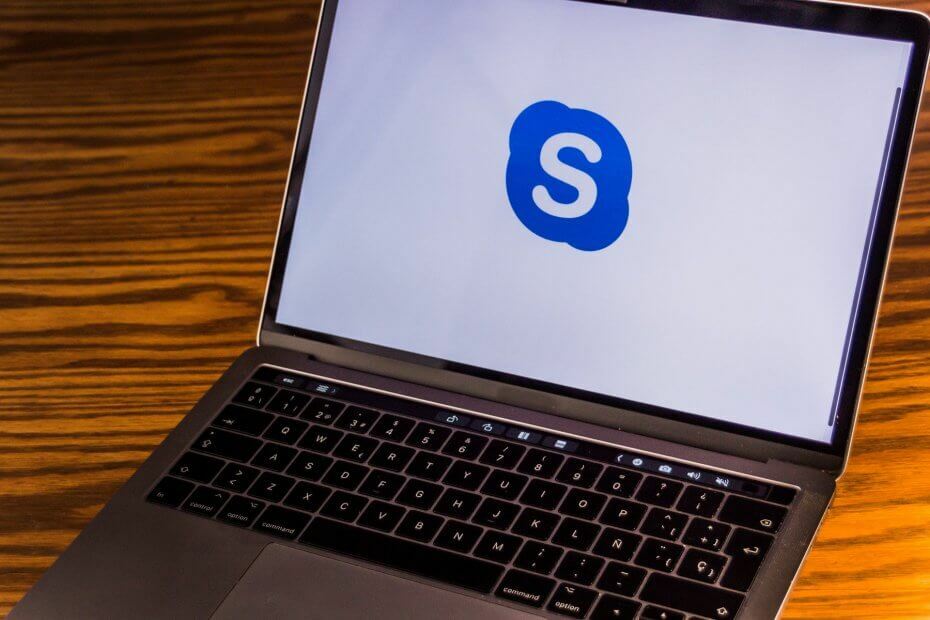Овај софтвер ће одржавати и покретати управљачке програме, чиме ће се заштитити од уобичајених рачунарских грешака и квара хардвера. Проверите све своје управљачке програме у 3 једноставна корака:
- Преузмите ДриверФик (верификована датотека за преузимање).
- Кликните Покрените скенирање да бисте пронашли све проблематичне управљачке програме.
- Кликните Ажурирај управљачке програме да бисте добили нове верзије и избегли кварове у систему.
- ДриверФик је преузео 0 читаоци овог месеца.
Скипе је без сумње најпопуларнија услуга размене порука, и иако милиони корисника свакодневно користе Скипе, неки од њих нису задовољни неким од његових функција. Једна од карактеристика на коју се корисници жале је аутоматско исправљање и данас ћемо вам показати како да онемогућите Скипе аутоматско исправљање у Виндовсима 10 или Виндовс 7.
Како онемогућити Скипе исправку у оперативном систему Виндовс 10?
Аутоматско исправљање је корисна функција ако понекад
погрешно написане одређене речи. Ако је укључено аутоматско исправљање, све ваше речи ће се аутоматски исправити ако нису правилно написане. Ово може бити корисно, али понекад аутоматско исправљање може бити погрешно и заменити погрешно написану реч неком сасвим другом речју, што вас тера да поново унесете исту реч.Ово се односи и на стандардну верзију Скипе-а и Скипе за посао. Дакле, ако користите било који од ова два, можда ћете имати проблема са агресивним аутоматским исправљањем.
Ако је енглески не свој матерњи језик, рецимо користећи Скипе на шпанском или француском језику, аутоматско исправљање понекад може променити речи из вашег матерњег у енглески језик узрокујући још више проблема. Ово су само неке мање непријатности које се могу појавити код аутоматског исправљања, па није ни чудо што многи корисници желе да онемогуће ову функцију у Скипе-у.
Решење 1 - Промените подешавања куцања у апликацији Подешавања
Према мишљењу корисника, најједноставнији начин да искључе аутоматско исправљање Скипе-а је промена подешавања куцања у апликацији Подешавања. Да бисте то урадили, следите ове кораке:
- Притисните дугме Старт и одаберите Апликација за подешавања.
- Иди на Уређаји> Куцање.
- Искључи Аутоматски исправи погрешно написане речи и Истакните погрешно написане речи Опције.

Имајте на уму да се функција аутоматског исправљања заснива на вашем тастатура језик уноса, па добро припазите који језик за унос тастатуре користите.
Решење 2 - Поништите ознаку Аутоматска исправка у Скипе-у
Према мишљењу корисника, овај проблем можете лако решити једноставним променом неколико подешавања у Скипе-у. Да бисте то урадили, следите ове кораке:
- Отвори Скипе.
- Иди на Алатке> Опције.
- Иди на ИМ и СМС> ИМ подешавања и кликните Прикажи напредне опције.

- Опозовите избор Аутоматски исправите и истакните погрешно написане речи.

- Када поништите избор ове опције, кликните на сачувати дугме за чување промена.
Ако је сав ваш посао у прегледачу, Скипе за Веб сада нуди опције дељења екрана у Цхроме-у. Погледај.
Решење 3 - Уредите регистар
Према мишљењу корисника, из непознатог разлога картица Куцање у апликацији Подешавања можда неће бити видљива, али ово ограничење можете заобићи уређивањем регистра. Да бисте то урадили, следите ове кораке:
- Притисните Виндовс тастер + Р. и ући регедит. Кликните У реду или притисните Ентер.

- Када Уредник регистра започне, дођите до следећег тастера
РачунарХКЕИ_УСЕРСС-1-5-21-2072414048-1790450332-1544196057-1001СофтвареМицрософтТаблетТип1.7. - У десном окну двапут кликните ЕнаблеАутоцоррецтион ДВОРД и двапут кликните на њега. Подесите његове вредности вредности на 0. Поновите исте кораке за Омогући проверу правописа ДВОРД.

- Када завршите, затворите Уредник регистра и проверите да ли је проблем решен.
Аутоматско исправљање је корисна функција, али понекад може представљати препреку, па бисте је можда желели онемогућити. Да бисте онемогућили аутоматско исправљање у Скипе-у, испробајте нека од наших решења. Ако и даље не можете да искључите аутоматско исправљање у Скипе-у, викните нам и ми ћемо вам помоћи.
ПРОЧИТАЈТЕ И:
- Решење: Скипе се неће затворити у оперативном систему Виндовс 10
- Скипе преглед за Виндовс 10 Мобиле објављен уз подршку за СМС
- Решење: Скипе грешка 0к80070497 у оперативном систему Виндовс 10
- Скипе за Веб сада може да зове мобилне и фиксне телефоне
- Решење: Скипе проблем са уређајем за репродукцију у оперативном систему Виндовс 10

![10+ најбољих програма за снимање Скипе позива [Водич за 2021]](/f/159c2927127c34e6721b673ab99fee34.jpg?width=300&height=460)